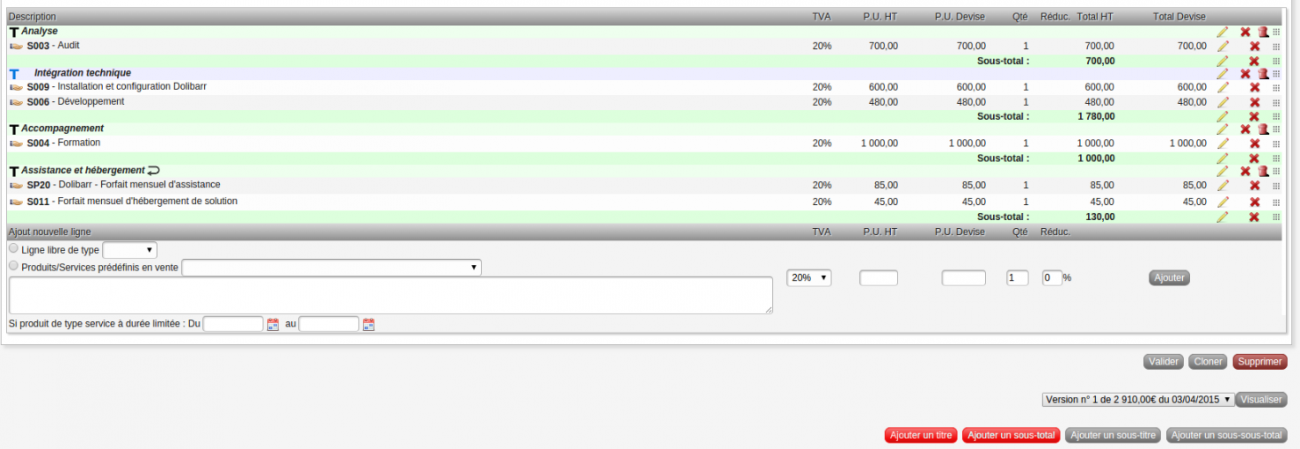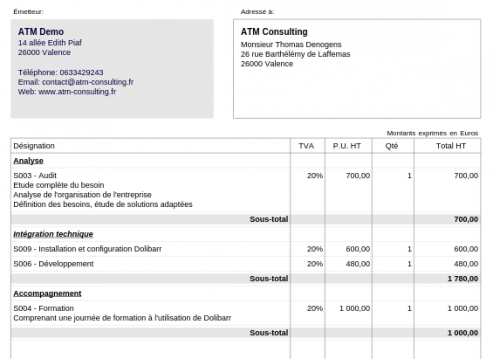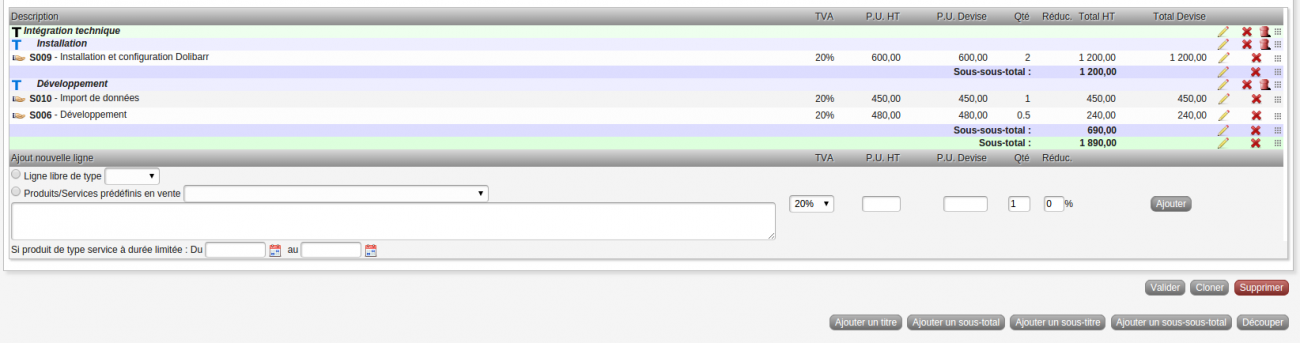Sous-total/Documentation utilisateur : Différence entre versions
| Ligne 9 : | Ligne 9 : | ||
Vidéo tutoriel : [https://www.youtube.com/watch?v=F2u9RX5gRes Youtube] | Vidéo tutoriel : [https://www.youtube.com/watch?v=F2u9RX5gRes Youtube] | ||
| − | Version | + | Version compatible 3.4 - 3.9 |
| − | |||
== Paramètre du module == | == Paramètre du module == | ||
Version du 1 mars 2016 à 10:28
Ce module vous permet de définir facilement des titres et des sous-totaux (sous-titres et sous-sous-totaux via la configuration) dans vos propositions, commandes et factures. Vous pouvez ainsi regrouper vos lignes de produits / service simplement en les déplaçant par glisser-déposer en dessous du titre désiré ou au dessus du sous-total désiré.
Sommaire
Informations pratiques
Disponible sur Dolistore
Vidéo tutoriel : Youtube
Version compatible 3.4 - 3.9
Paramètre du module
- En plus des sous-totaux, vous pouvez activer ou non les sous-sous-totaux.
Utilisation du module
- Le module Sous-total vous permettra d'ajouter, dans vos propales, commandes et factures, un sous-total lorsque vous avez plusieurs lignes. Vous pouvez également rajouter un titre afin de classer au mieux votre fichier.
- Les sous-totaux sont calculés en fonction de la somme de lignes présentes entre le titre et le sous-total.
- Voici l'exemple d'une proposition commerciale avec l'ajout de sous-totaux et de titres.
- Avec ce module, vous avez également la possibilité de cacher le détail des ensembles et de cacher le prix des lignes des ensembles.
Ajouter des sous-sous totaux et sous-titre
- Les lignes violettes sont les sous-sous totaux.
- Les titres avec le T bleu sont les sous-titre.
Cette fonction vous permet de détailler vos documents (devis, commande, facture)
Nouvelle fonctionnalité
- Une fonction WYSIWYG est maintenant disponible pour les titres.
Prenons l'exemple d'un titre que nous appellerons "Test", et sélectionnons la fonction "modification" en bout de ligne.
- Une fenêtre comprenant la fonction WYSIWYG apparaît.
Supprimons tout d'abord le texte initial "Test" en zone 1, puis saisissons dans la zone 2 notre texte par exemple "Essai".
- On peut maintenant lui attribuer une nouvelle mise en forme: mettre en gras et center. Après validation voici ce que cela donnera.